曹冲称象的思维导图在word上怎么画
来源:网络收集 点击: 时间:2024-07-13【导读】:
曹冲称象的思维导图在word上怎么画呢?今天小编就跟大家分享一下如果在使用word2013时候怎样快速制作思维导图。工具/原料more电脑操作系统:Windows7软件:Word2013方法/步骤1/6分步阅读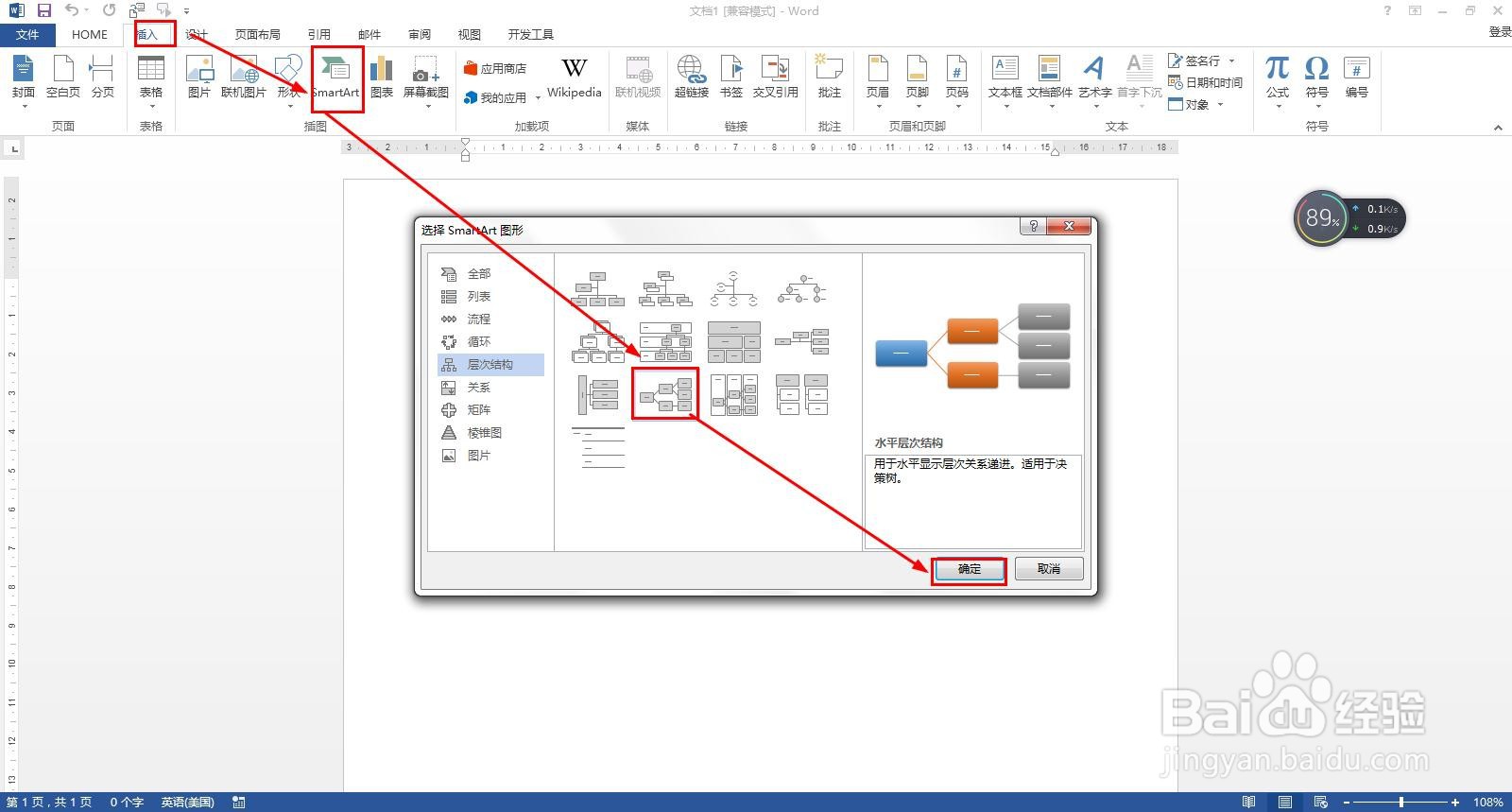 2/6
2/6 3/6
3/6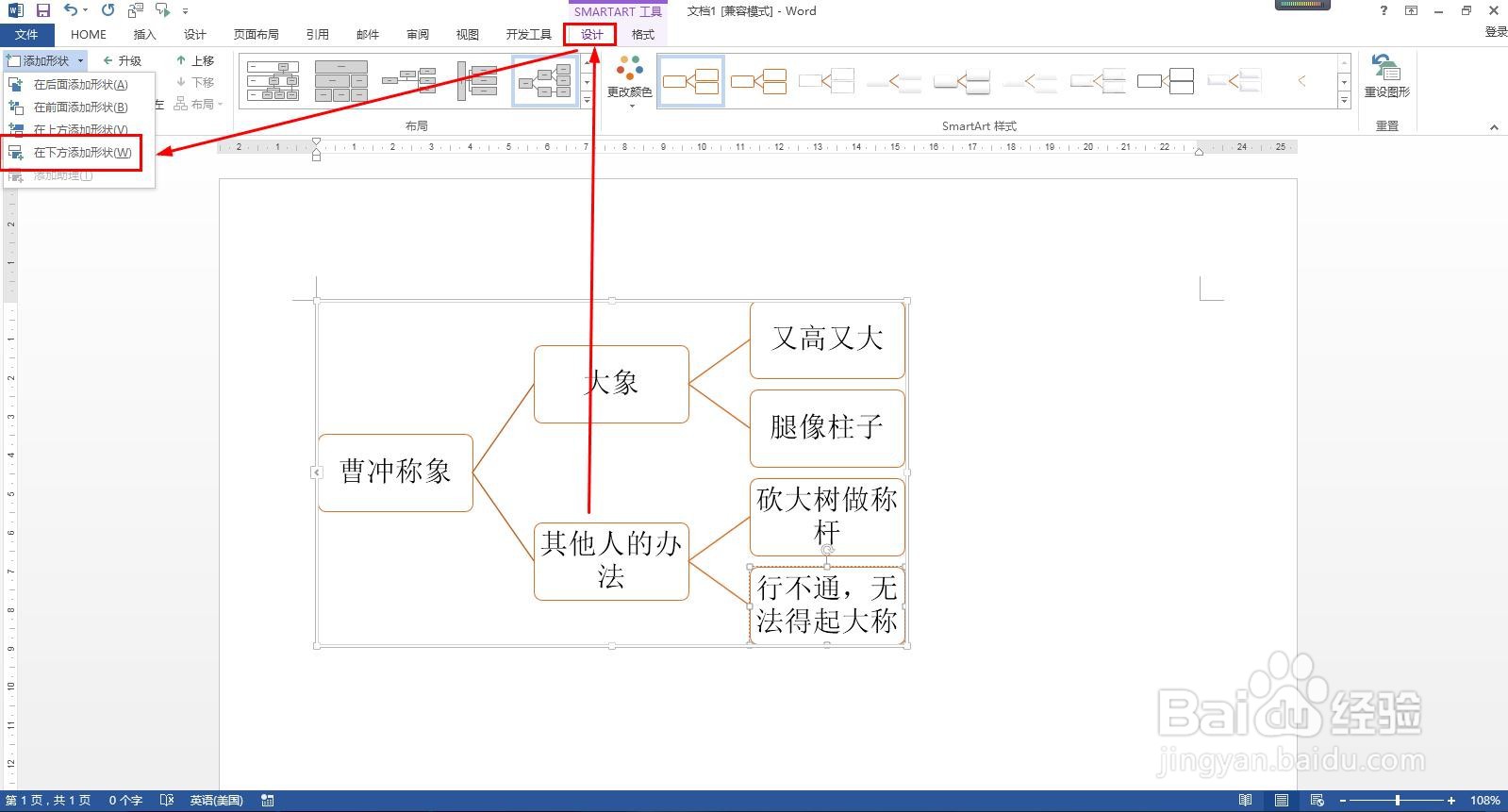 4/6
4/6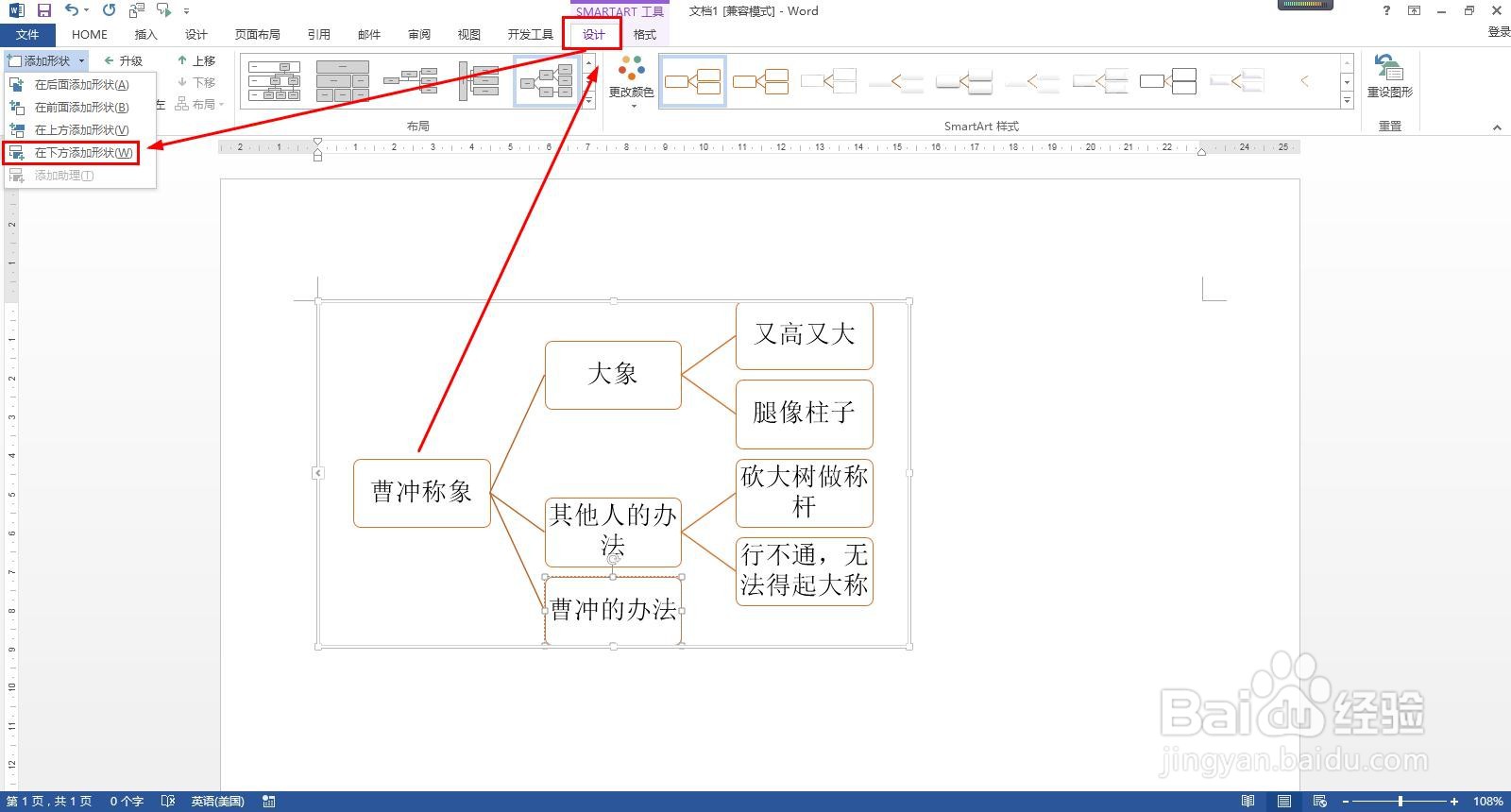 5/6
5/6 6/6
6/6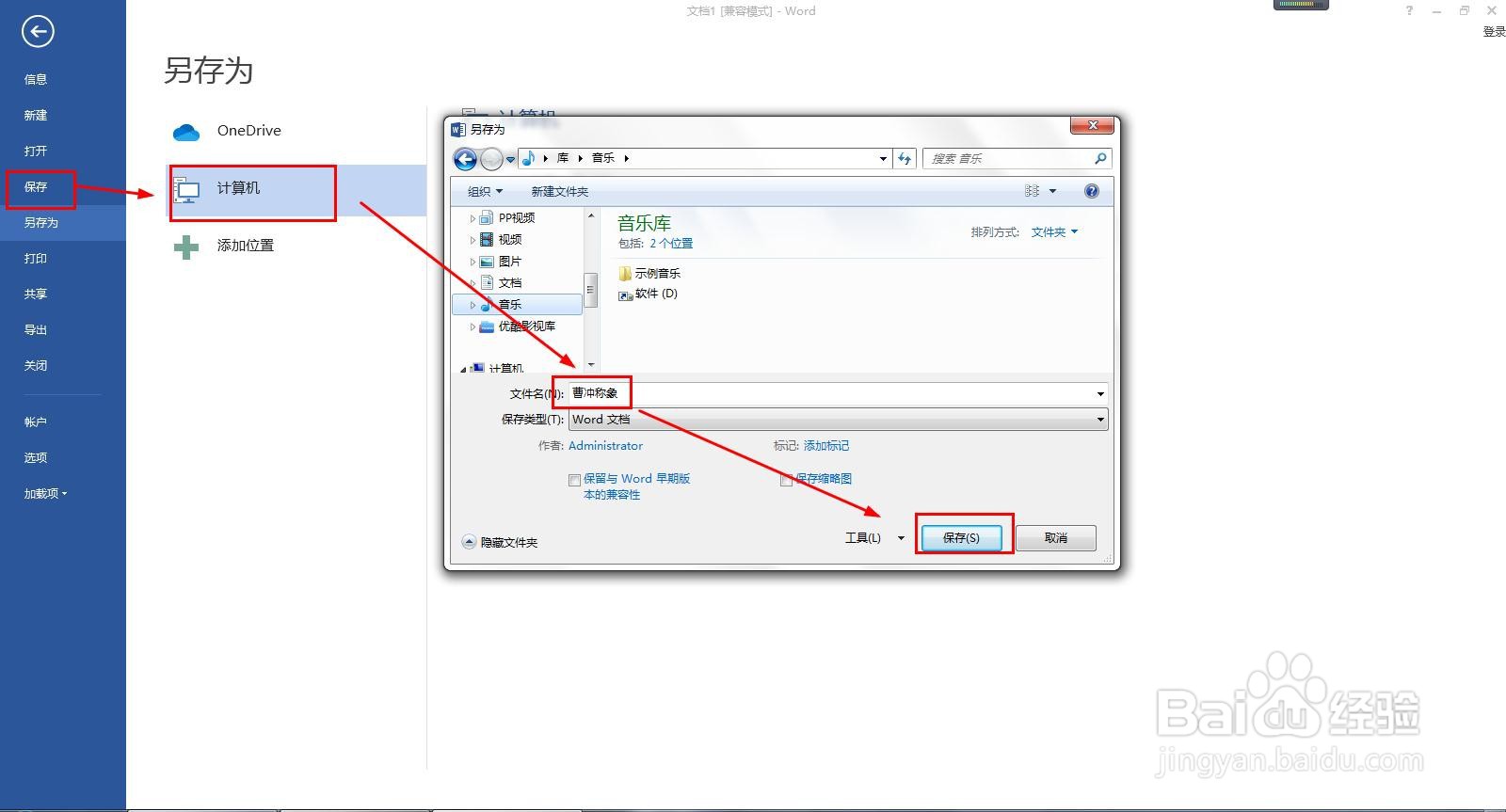 小结1/1
小结1/1
点击插入——SmartArt——找到水平层次结构并点击选择——点击确定——输入中心标题。
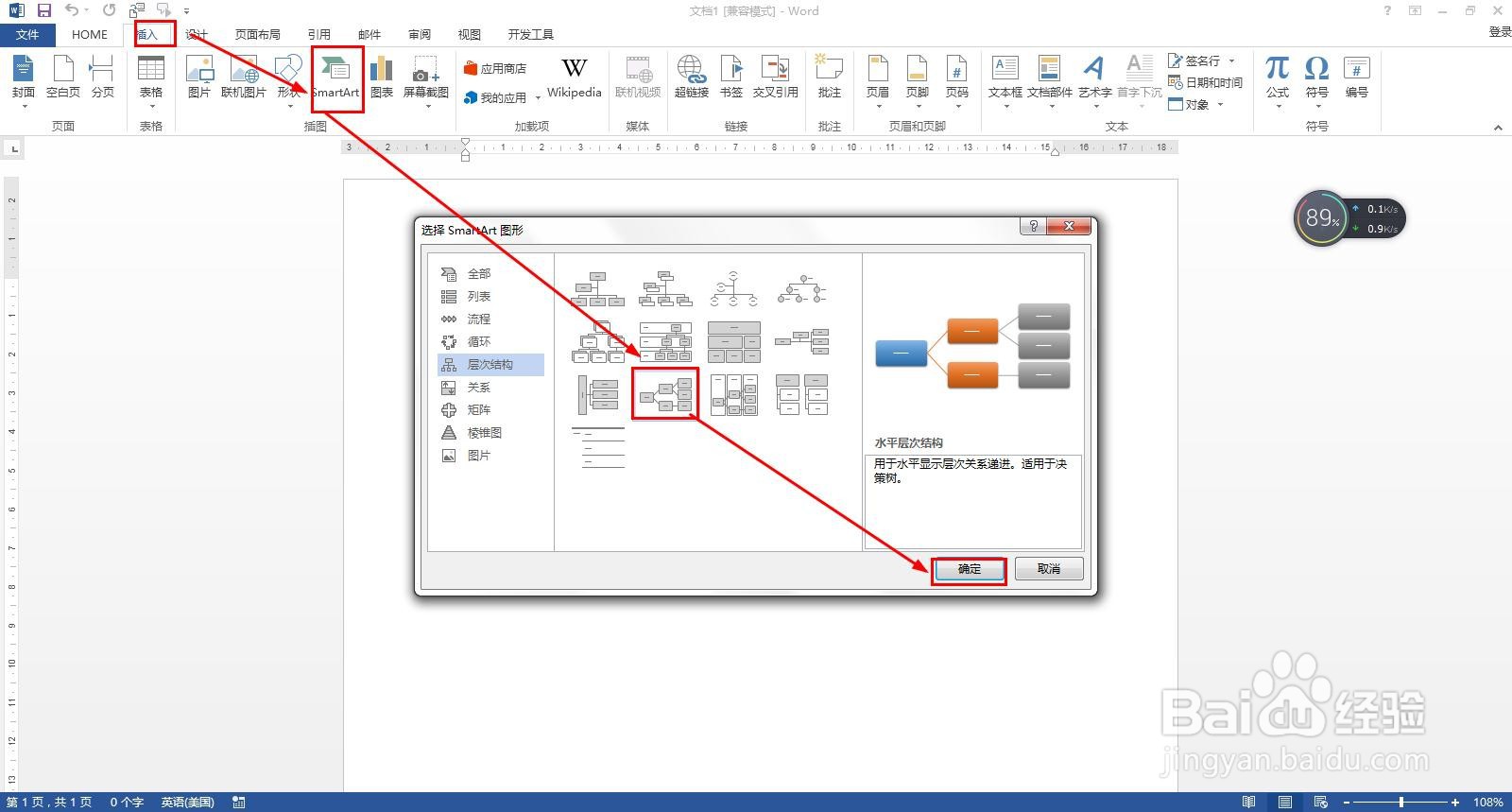 2/6
2/6接着在第一个分支输入:大象——在下一级分支说明大象的特点:又高又大、腿像柱子。
 3/6
3/6第二分支输入:其他人的办法——点击设计——添加形状——在下方添加形状——输入具体他人办法的内容。
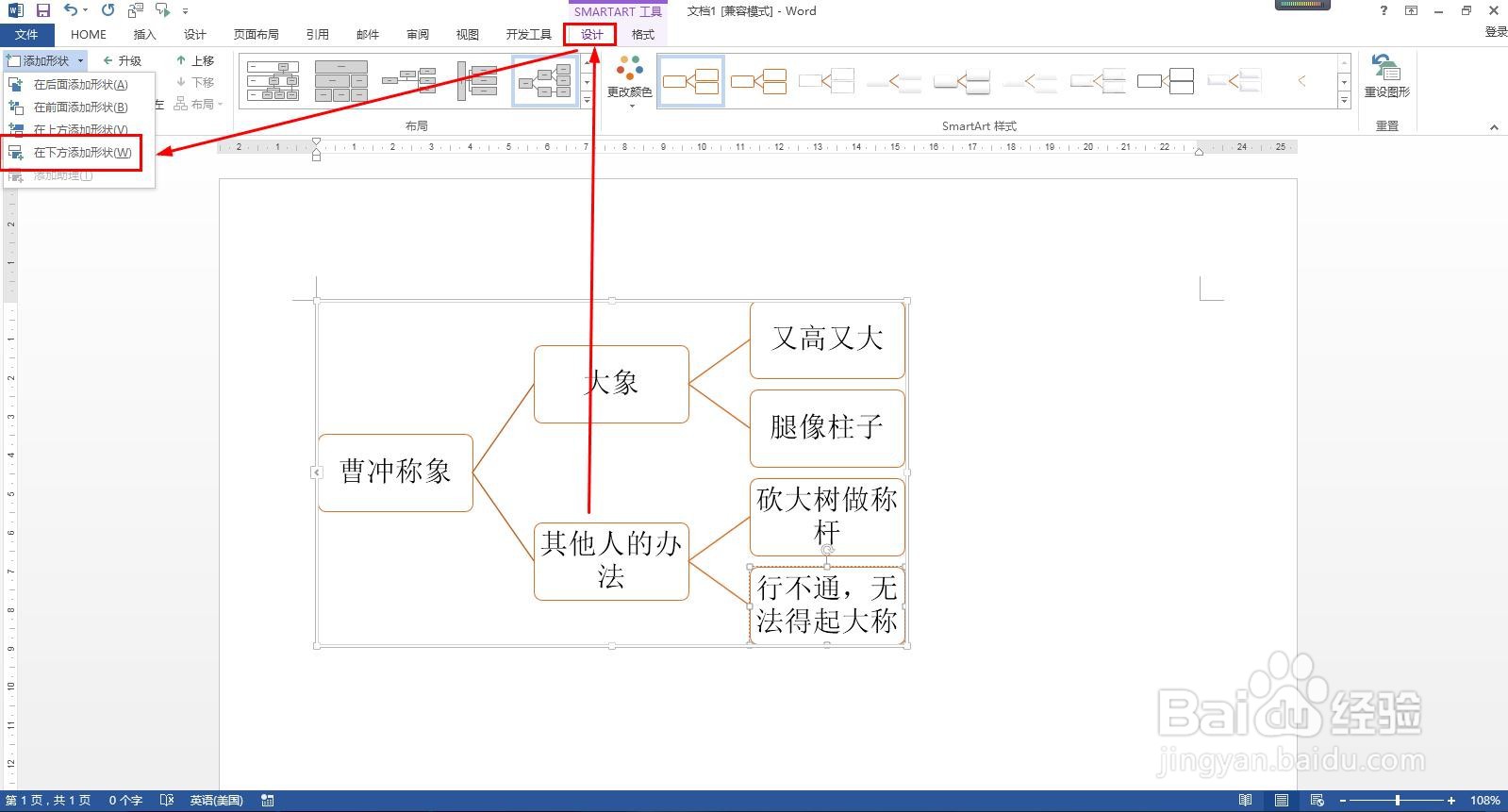 4/6
4/6点击中心主题文本框——点击设计——添加形状——在下方添加形状,添加第三个分支——输入:曹冲的办法。
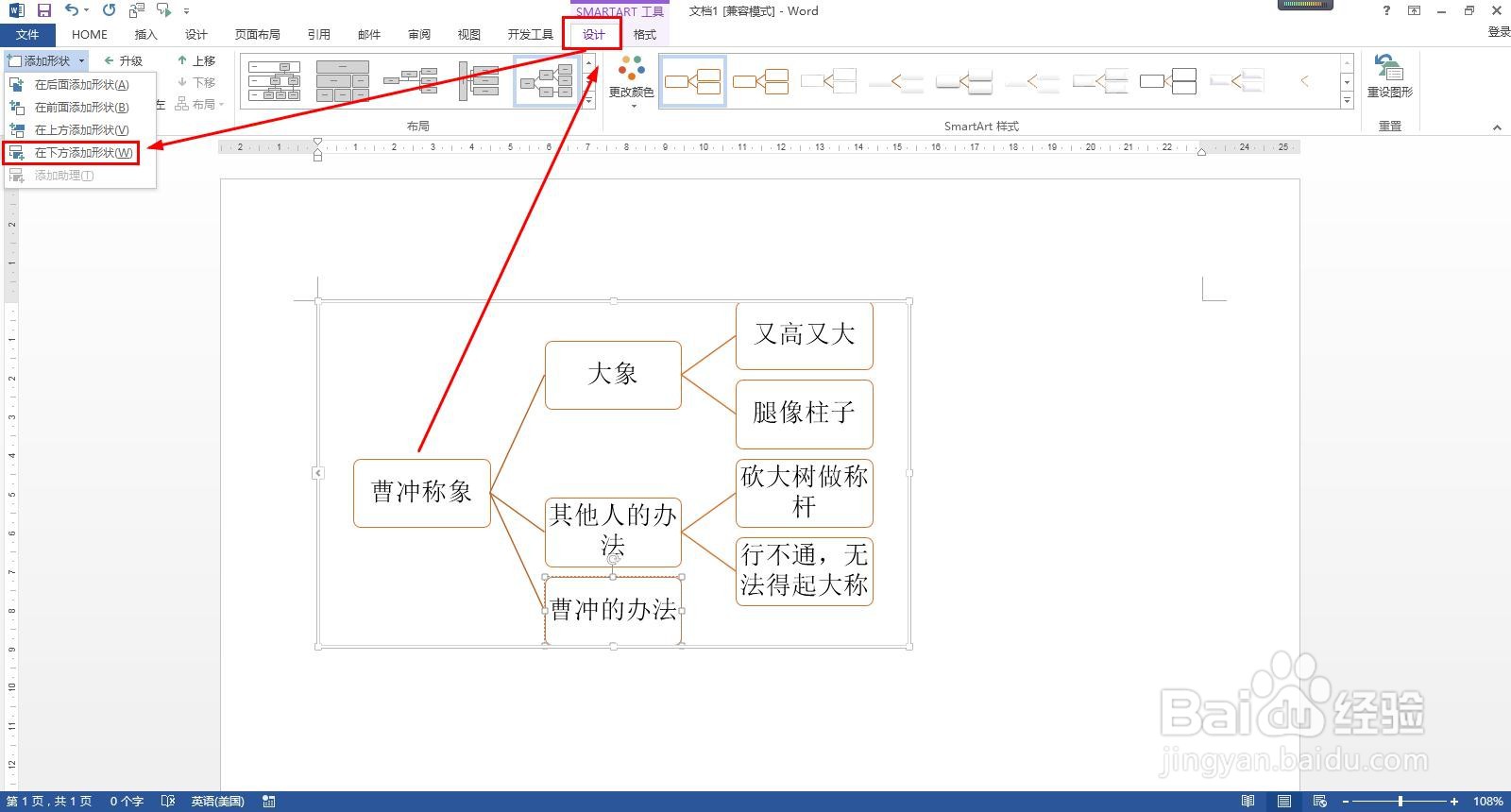 5/6
5/6点击“曹冲的办法”——在设计那里添加五个下级分支——分别把称象的步骤填写到分支文本框中。
 6/6
6/6最后点击文件——保存——保存文档到电脑或
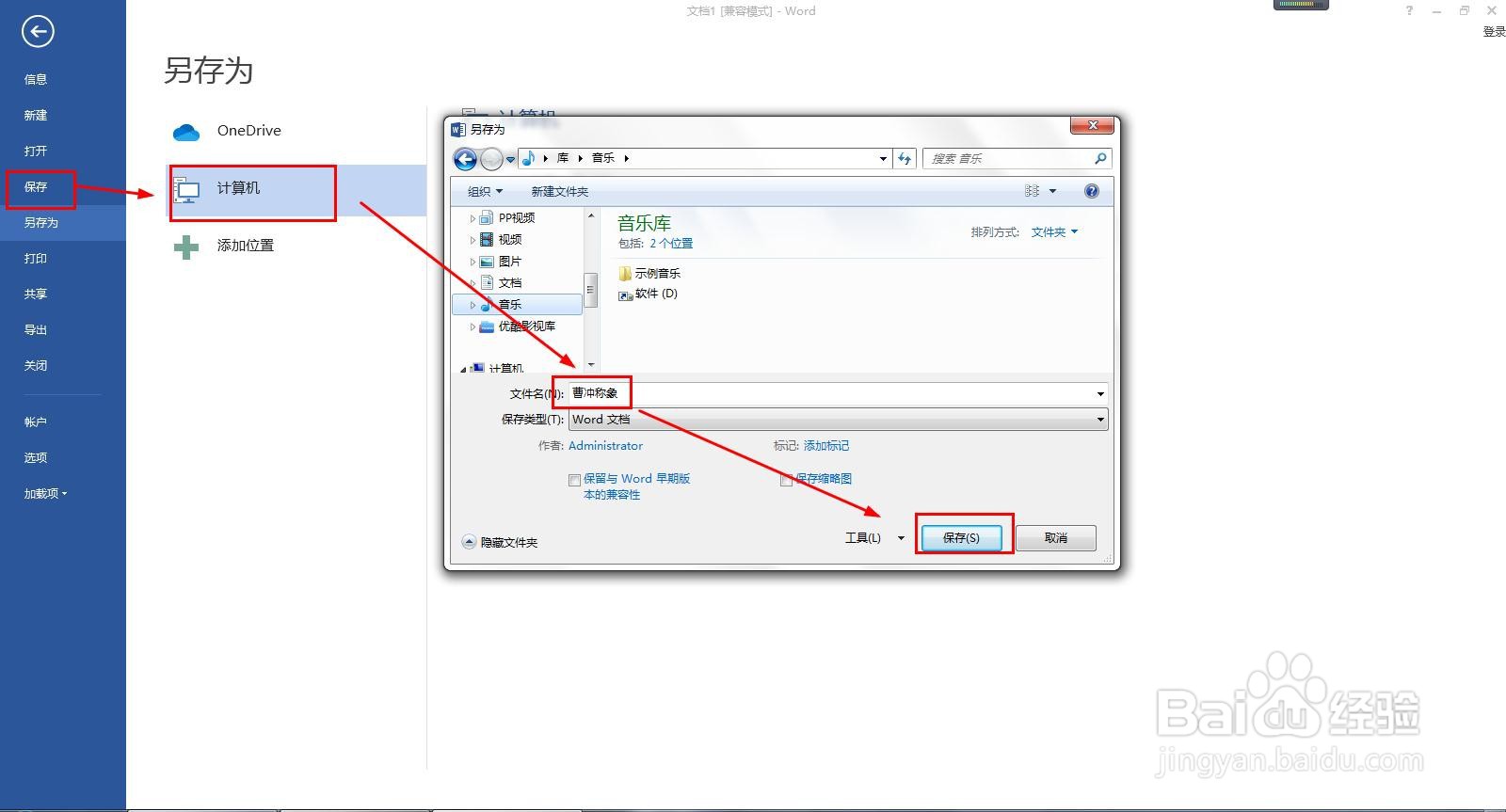 小结1/1
小结1/1曹冲称象的思维导图在word上怎么画:
(1)插入SmartArt的水平层次结构图;
(2)输入第一个分支:大象,在下级分支说明大象的特点;
(3)第二分支输入:其他人的办法,添加说明具体方法;
(4)添加第三个分支:曹冲的办法;
(5)添加五个下级分支说明曹冲称象的步骤;
(6)保存文档。
注意事项希望能帮助到你
曹冲称象思维导图在WORD上怎么画插入版权声明:
1、本文系转载,版权归原作者所有,旨在传递信息,不代表看本站的观点和立场。
2、本站仅提供信息发布平台,不承担相关法律责任。
3、若侵犯您的版权或隐私,请联系本站管理员删除。
4、文章链接:http://www.ff371.cn/art_951142.html
 订阅
订阅